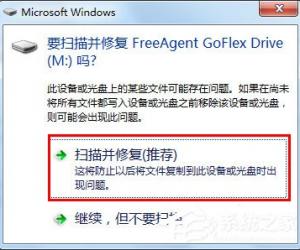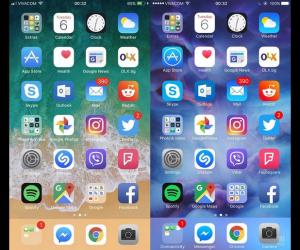如何快速重装win7系统?一键ghost重装win7系统教程
发布时间:2020-06-03 17:28:40作者:知识屋
很多电脑用户都反映电脑使用时间久了,就老是出现反映慢的问题,尽管自己隔三差五就清理垃圾。自己也检测过,电脑的硬件是没有问题的。对于这种情况,很多人都会选择用一键ghost重装win7系统来解决这类问题。可是,也有些没有重装过的用户,不了解一键ghost怎么重装win7系统。所以,本文将和大家分享其操作方法,帮助用户们更愉快使用电脑。
如何快速重装win7系统?
1、首先,用户可以在本站下载win7所需的ISO镜像到本地磁盘。下载后会是一个压缩包,右键单击该压缩包将其解压。
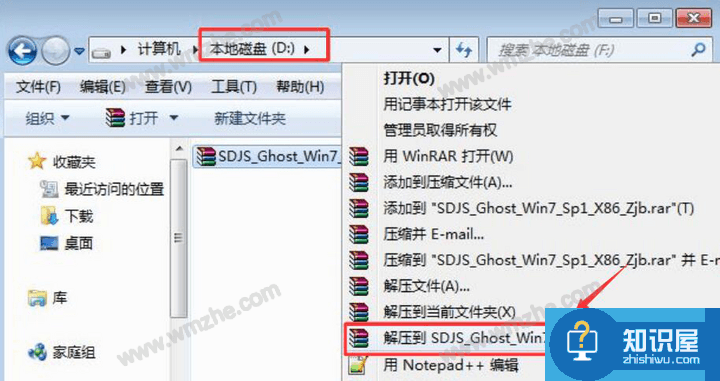
2、然后,将一键ghost的应用程序和win7.GHO统一放在同一个路径下。不建议放在C盘或者桌面。放好后,双击打开一键ghost。
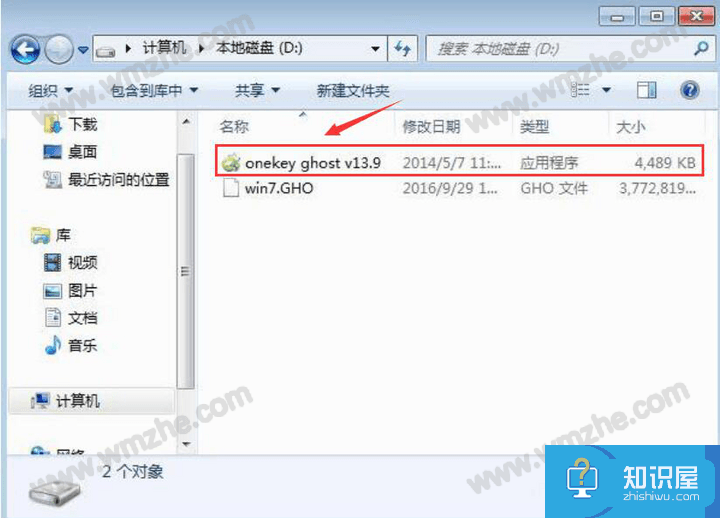
3、接下来,在弹出来的一键ghost窗口中,勾选“还原分区”,选择C盘,点击“确定”按钮。
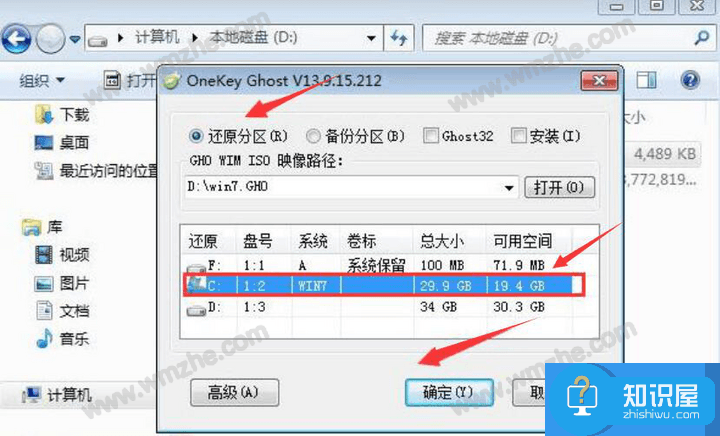
4、此时,一键ghost便会弹出如下图的小窗口提示。用户直接点击“是”的按钮。一键ghost便开始将原来的C盘数据删除并重启。
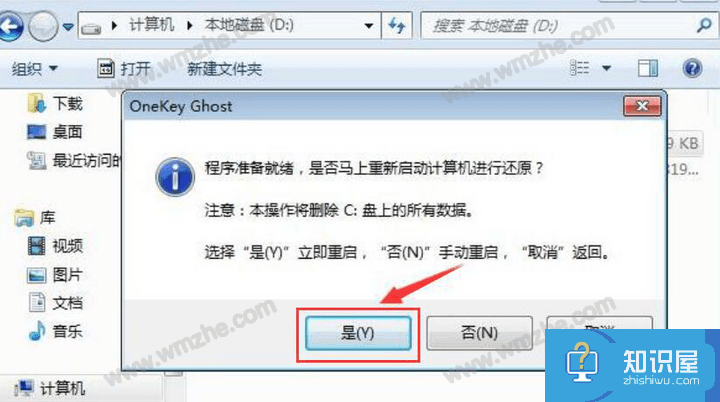
5、当电脑重新启动的时候,会出现如下图的启动菜单。用户想要一键ghost重装win7系统,就点击windows7下面的OneKey Ghost,并按一下电脑键盘的Enter键,一键ghost便开始执行重装win7系统的指令。
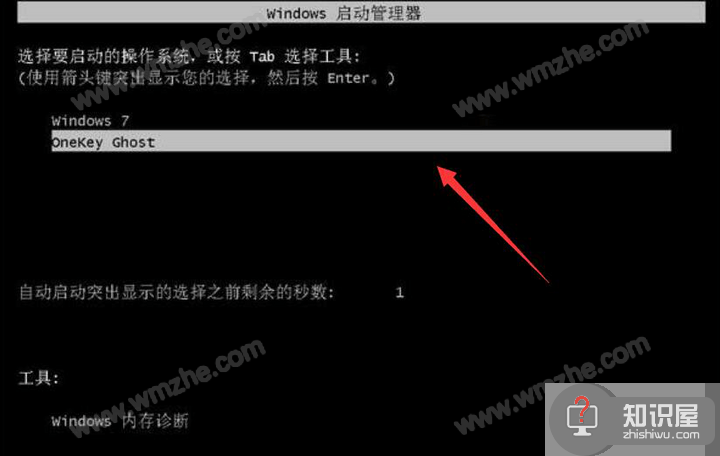
6、一键ghost执行重装win7系统的命令完成后,电脑会再次重启。用户只需要耐心等待,不需要做出其他操作。
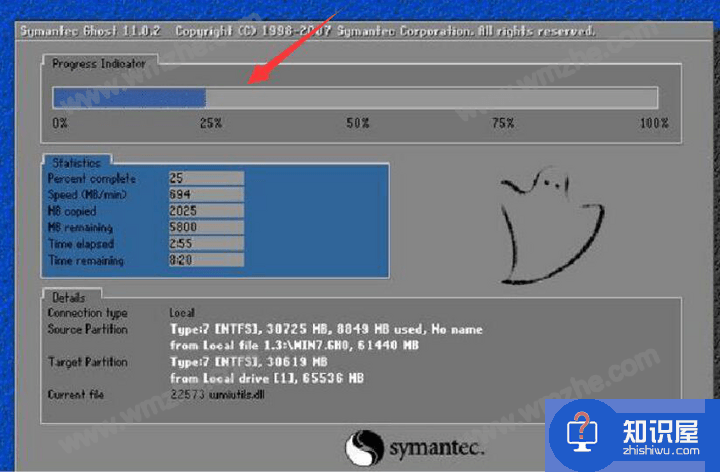

7、最后,一键ghost完成重装win7系统。再次重启后,便可以正常使用win7系统了。

一键ghost重装win7系统的过程大概是十分钟。用户要注意的是在重装win7系统前,尽量备份好C盘及其他磁盘的内容。还有,在重装过程中,保持电脑电量充足,以免重装突然中断,损坏电脑系统数据。
知识阅读
软件推荐
更多 >-
1
 一寸照片的尺寸是多少像素?一寸照片规格排版教程
一寸照片的尺寸是多少像素?一寸照片规格排版教程2016-05-30
-
2
新浪秒拍视频怎么下载?秒拍视频下载的方法教程
-
3
监控怎么安装?网络监控摄像头安装图文教程
-
4
电脑待机时间怎么设置 电脑没多久就进入待机状态
-
5
农行网银K宝密码忘了怎么办?农行网银K宝密码忘了的解决方法
-
6
手机淘宝怎么修改评价 手机淘宝修改评价方法
-
7
支付宝钱包、微信和手机QQ红包怎么用?为手机充话费、淘宝购物、买电影票
-
8
不认识的字怎么查,教你怎样查不认识的字
-
9
如何用QQ音乐下载歌到内存卡里面
-
10
2015年度哪款浏览器好用? 2015年上半年浏览器评测排行榜!